2025年的首次更新是我们迄今为止规模最大的一次。此次更新引入了全新的布局工具——堆栈(Stacks),以及以框架(Frames)为代表的重大基础架构变革。同时,命令栏也得到了显著优化,还有更多精彩内容等待探索。
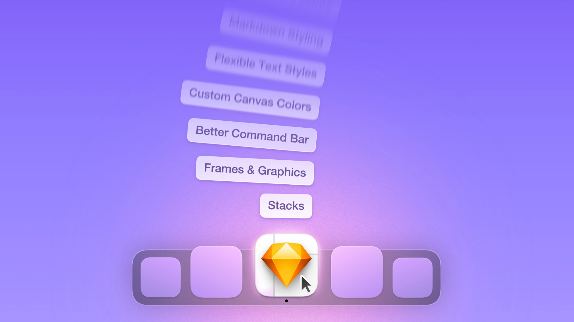
我们为此次更新命名为Athens。作为一座城市,雅典是民主的发源地——这是我们极为珍视的价值——同时也是现代世界基础架构的发源地。而此次更新正是围绕基础架构展开。
全新功能:堆栈(Stacks)
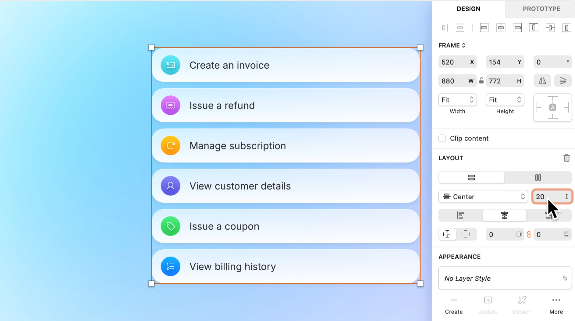
没错,这一天终于到来。Sketch终于迎来了全新的布局工具。它的使用逻辑和Figma的自动布局功能或Framer中的Stacks功能类似。
借助堆栈,你可以创建从根据标签大小自动调整的按钮,到整个界面中嵌套布局(可适应容器大小或内容变化)的各种设计。
你对堆栈的大小、间距、对齐方式、分布方式和样式拥有完全控制权。你还可以选择堆栈中的项目是否采用不同对齐方式、填充可用空间,或完全忽略布局规则。
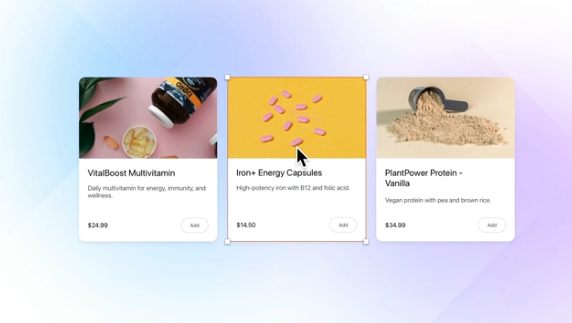
新容器:框架和图形
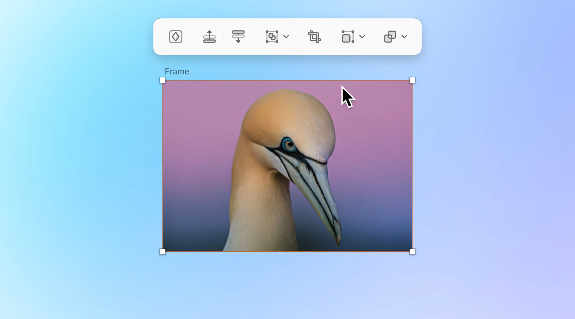
堆栈只是 Athens 更新的部分内容。我们还引入了框架——一种新的容器,取代了画板,专为 UI 设计而打造,与堆栈紧密配合。
你可以嵌套框架,使用多个属性进行样式设置(不再需要背景图层!),为其内容设置缩放约束,或为其应用堆栈布局。
对于图标和插图,我们引入了另一种容器类型——图形。它们具有固定大小,其内容将始终按比例调整大小。“图形”还提供了一个更聚焦的检查器,没有固定或调整大小的控件。
我们保留了分组(Groups)。您可以使用它们来组织图层并将其保持在一起,而无需额外属性。
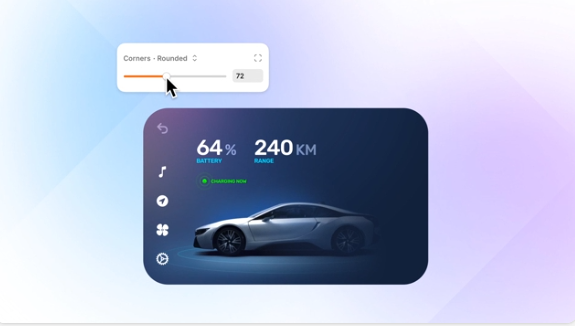
命令栏中的组件
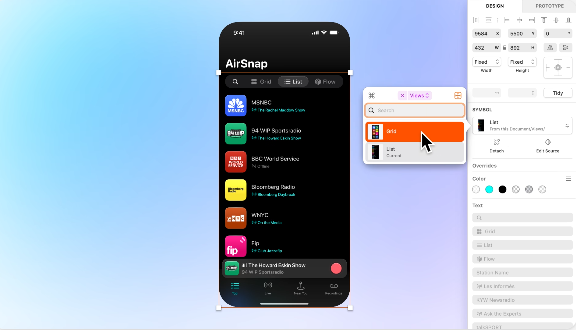
我们都曾为插入组件时面对的深度嵌套菜单而困扰,因此我们用更高效的方案取代了它们。命令栏现在可轻松查找并插入符号 Y、文本样式 、模板、图层样式和颜色变量。您还可以通过
替换已选中的任何组件。
我们用一个由命令栏触发的全新弹出窗口替换了检查器菜单,用于执行交换组件。它显示更多有用信息,支持库的键盘导航,并附带多个实用快捷键。
我们改进了符号缩略图,支持自定义深色或浅色背景,为其他组件类型添加了丰富预览,并新增了键盘快捷键,可快速在库中逐层展开。
改进 (64)
- 文本和排版
• 现已支持文本样式覆盖的基本样式设置。您可以在检查器中使用类似 Markdown 的语法来设置 *加粗*、_斜体_ 和 [下划线],或在画布上选中文本后使用进行设置。
• 对齐方式和文字颜色现已成为文字样式中的可选属性。如果您发现库中存在大量覆盖每种对齐方式的文字样式,此功能正是为您而设。您可通过组件视图或检查器中文字样式名称下的“更多”菜单,排除这些属性。您还可在 Sketch 设置中为这些属性设置默认值。
• 现可单独调整文本图层宽度和高度的缩放行为,可选择“固定”或“适应”(原“自动”)。
- 组件与库
• 现可将特定符号从命令栏、插入菜单及符号替换菜单中排除。适用于占位符、仅需嵌套的符号,或不希望替换的屏幕尺寸符号。
• 在组件视图中,新增了更改符号缩略图背景的选项——适用于那些在灰色背景上几乎看不见的浅色图标。您可以选择深色、浅色或应用程序外观。
• 当您有库更新时,我们在组件更新表中新增了选择或取消选择所有组件的选项。这应使更新特定组件更加方便。
• 在“设置”和“文档设置”的“库”面板中新增了筛选选项,仅显示已启用的库。
• 我们新增了一个复选框,可在工作区窗口的缩略图中快速启用或禁用库。
• 您现在可以选择是否在图层样式中包含角部——这有助于在图像、画板和常规图层中保持角部的一致性。
• 当您用符号替换普通图层时,我们将遵循在命令栏符号视图中的“保留当前尺寸”设置。
· 当您从嵌套图层创建符号且选择不将其发送到符号页面时,我们将把符号源放置在更靠近您选择的位置。此外,如果符号源被翻转或旋转,其实例将遵循该操作。
• 我们已使符号更易于识别。在画布上,您现在会看到紫色悬停和选择框,用于符号源、实例以及实例内的图层。在图层列表中,符号源具有加粗的紫色标签,而选中的源和实例则带有紫色背景。这些颜色无论您的系统强调色如何,都保持不变。
- 尺寸和固定
• 所有图层的宽度和高度现在新增了“固定”和“相对”调整大小选项。这些选项取代了“固定大小”约束。在某个轴上启用了“固定大小”约束的图层将在该轴上被“固定”。未启用“固定大小”约束的图层将被“相对”调整。
• 文本图层的宽度和高度新增了“适配”大小选项,取代了“自动宽度”“自动高度”和“固定大小”选项。原先设置为“自动宽度”的图层现在将采用“适配”宽度和高度,而原先设置为“自动高度”的图层将采用“适配”高度。
• 检查器中的固定控制新增了上下文菜单:右键点击可看到“固定全部”“取消固定”“自动固定”或“重置为默认”操作。这些操作也可通过图层菜单和命令栏访问。
• 我们为检查器中的固定控制添加了一些便利功能。如果图层轴的一端已被固定,按住 Option 键点击固定点将切换固定到另一端,而非同时固定两端。如果两端均未固定或均已固定,按住 Option 键点击将同时切换两端的固定状态。
• 当您调整比例被锁定的图层的大小(或按住 Shift 键调整大小)时,我们现在确保该图层始终以整数像素调整大小,即使这意味着稍微放松其比例。
• 调整仅在一轴一端固定的图层大小(无论是箭头键,还是通过 W/H 检查器字段)时,现在将从该端调整图层大小。例如,仅固定在右侧的按钮在增大宽度时仍会保持在右侧。
· 现在可以固定没有固定大小(适配或相对)的图层的两端。图层的大小将保持不变,编辑图层内容也不会改变它。然而,调整其父图层的大小会使该图层变成固定大小。
• 您可以通过按下方向键调整容器大小,同时忽略其内容的约束。这与在画布上使用
调整大小的方式相同。
· 您现在可以使用“调整大小以适应”功能(位于“排列”菜单中)来处理文本图层和框架。
· 当您使用对齐操作将单个图层对齐到其父图层的边缘或中心时,我们会调整其锚点以匹配该对齐方式。例如,如果您将图层对齐到右侧,我们会将其锚点固定在右侧。
-样式和布局
• 新增的文字样式默认不再包含颜色和对齐方式。同样,新增的图层样式默认将始终包含角部样式。您可以在“设置”>“图层”中更改这些默认设置。复制并粘贴图层样式时将遵循此角部样式偏好设置,而粘贴时按住?键则不会遵循角部样式偏好设置。
• 现可调整任何图像的角部半径和样式——无需再创建蒙版!
• 使用吸管工具 ?C 为选区应用颜色时,仍会更改选区的可见颜色。但若选区原本没有纯色填充,则会添加新的纯色填充。若所有带纯色填充的样式均已禁用,则会启用并更改第一个样式。
• 旋转图层现在更加便捷。只需拖动靠近角落的位置,无需按住 Command 键。
• 检查器中的旋转字段现在显示更精确的值,最多两位小数。
• 您现在可以按住 ? 键点击标尺以插入辅助线,同时忽略对齐功能。您仍可右键点击标尺本身,或按住 ? 键点击标尺原点的锁定图标,以打开其上下文菜单。
• 我们改进了对使用非零环绕规则的文本和形状的内部边框、外部边框及内阴影的渲染效果。
• 您可以通过图层 > 样式菜单、命令栏或按下 快速交换所选图层的边框和填充颜色。
• 在空白画布上插入框架或图形时,将其放置在 0,0 坐标点。
• 我们已将“分组”和“取消分组”工具栏按钮合并为一个按钮,您可通过菜单选项进行点击,从而对框架、图形或组中的选取进行分组,也可堆叠选区,或取消分组。
• “置前”和“置后”功能现可根据当前容器中视觉位置,将选中图层相对于其前/后图层进行移动,无需多次调整位置来预览视觉效果。因此,图层在图层列表中可能会一次性跳过几个图层。
工作流程与生产力
• 我们已更新插入工具栏按钮,使其具备两项功能。左侧的 Sketch 菱形图标打开命令栏,右侧的箭头图标打开当前菜单。该菜单不再包含“组件”,因为您可以通过命令栏查找并插入组件。命令栏现在有一个新的单键快捷键——S(切片现在是E)仍然有效,或者您可以在Sketch设置中设置自定义快捷键。
• 您现在可以在上下文菜单和命令栏中找到“插入符号实例”操作,以插入任何选定符号源的实例。
• 评论工具栏项新增可拆分面板,显示文档中的所有评论和回复。您可以过滤显示全部、已打开和未读评论,并点击任何评论以在文档中定位。工具栏项本身也会显示未读评论数量。
• 新增工具栏项可显示二维码,用于在 iOS 应用中打开文档并做镜像设置,同时提供分享链接的选项。
• 当您连续多次复制图层时,我们现在会根据前一图层与前前一图层之间的距离对每个新图层进行偏移。这是一个难以描述的细节,但您可以尝试复制一个图层、对其进行少量偏移,然后再次复制。您就会明白我们的意思了!
•新增“粘贴并替换”选项,可将当前选区替换为粘贴的图层。您可通过“编辑”>“粘贴”及上下文菜单访问,或使用快捷键 ??R。
•您现在可在“设置”>“画布”中设置更小的微调值,例如 0.25。最小值为 0.01。
• 我们新增了快捷键用于在使用钢笔工具时调整点对齐方式。这些数字与检查器中的点对齐控制项呈左至右的视觉映射关系,类似于使用 1 至 4 更改点类型的方式。
• 当您在检查器或颜色选择器中点击 HEX 字段时,我们现在会自动选中该值,使粘贴或输入新值的速度稍快一些。
• 当您导入或粘贴 SVG 或 SVG 代码时,我们现在会创建一个与 SVG 大小匹配的图形。
• 在文本编辑模式下点击画布将结束文本编辑,但此时你正在编辑的文本图层仍将保持选中状态。
• 您可以隐藏和锁定顶层框架,就像对其他图层所做的操作一样。若隐藏某个框架,那么它就不会在网页APP中显示,您也无法看到它。
· 在容器上按下 Enter 键现在会选中所有子层(除锁定或隐藏的子层外),而非仅选中顶层子层。在所有子层被选中时,您仍可按下 Tab 键将选中范围缩小至顶层子层。
· 我们简化了在“覆盖”面板中选择嵌套实例的操作。现在,点击嵌套实例名称旁的 → 按钮可直接选中该实例,而非跳转至其源位置。如果您需要跳转到源代码,只需按住 Command 键点击按钮。
· 按住空格键现在会暂时隐藏所有选择框、手柄、网格和引导线,帮助您更清晰地查看设计。无论您是否正在对画布进行操作,都可使用此功能。
• 我们新增了自动固定功能,该功能会根据选中内容的大小及其与父级边界的距离自动设置固定点。要使用该功能,请点击检查器固定控制区域中央的 A 按钮,按下 ?A,或在菜单和命令栏中查找“自动固定”。
• 当您粘贴或复制图层且其位置超出视口范围时,画布将自动居中显示该图层以便查看。
• 使用“框架”(原“画板”)或“图形”工具时,现在可通过点击插入与上次交互的顶级框架或图形尺寸相同的框架或图形。这使得快速绘制多个屏幕、组件或图标的容器变得更加容易,且尺寸一致。
• 矩形选择工具(按下或长按 X)现在可以选择任何层级中的图层,因此无需同时按下 键进行层级下钻。它还会忽略开始选择时所在的图层。这在选择框架内的多个图层时非常方便,无需同时选择框架本身。
• 我们对“全选”功能进行了优化。若顶级图层被选中,它将同时选中所有其他顶级图层。若未选中任何图层,它将选中所有顶级图层。最后,若当前层级中的所有图层已选中,它现在将选中上一层级的所有图层——您可以继续按下?A以逐层扩展选中范围。
• 使用序列令牌重命名多个图层时,现在可以选择从哪个字母或数字开始,以及每个图层如何递增。
• 我们新增了一个设置,用于选择在按住 键绘制新图层时是否继续锁定比例。您可以在“设置”>“图层”>“绘图图层”中找到该设置。
- 模板
• 我们新增了反映最新 Android 设备的框架模板,采用统一比例并更新了缩略图。同时移除了旧版设备模板。
• 模板文档现已向使用 Mac 专用许可证的用户开放,便于您快速启动新项目。您可在“文档窗口”的“设计资源”标签下找到这些模板。
-通用改进
• 现可在所有框架的原型中使用滚动功能。对于顶级框架,您可以选择由框架尺寸(包含界外图层)定义滚动视口,也可以选择自定义大小(设置更高/更宽的框架)。您还可以设置嵌套帧进行滚动,其完整宽高将在父帧边界内滚动。
• 您现在可以为文档中的单个页面添加自定义画布颜色。当您未选中任何内容时,可在检查器中找到此选项,同时您还可在此处更改文档的颜色配置文件。自定义画布颜色将对查看页面的人员显示。未设置自定义画布颜色的页面将继续遵循您在“设置”>“通用”>“画布”中的偏好设置。
• 我们的应用图标现可适应系统浅色或深色模式偏好。您还可在“设置”>“通用”中找到更多图标选项。我们提供了取之不尽的选项,您可以尽情探索。
• 当您首次打开文档中的页面时,系统将自动缩放以使页面内容完全填充窗口。之后,我们会记住该页面的缩放级别和画布位置,只要文档仍保存在您的设备上且您未从工作区下载新版本。
• 处理原型流程时,您会发现速度有所提升,因为我们已优化了艺术板之间链接的性能。
• 我们提升了在进行矩形选择时修饰键的响应速度。
• 我们已优化在复杂符号之间切换时的性能。
更改 (28)
• 此次更新不再支持 macOS 13(Ventura)。我们通过始终使用Apple的最新框架和API提升Sketch性能,并更新了对 macOS 版本的支持。
- 键盘快捷键
• 快捷键现在将为选区应用堆栈布局而非智能布局,而
则用于取消该布局。
• 我们更改了变换和旋转的快捷键,现分别为
• 我们移除了“批量重命名”和“以最后格式重命名”
的快捷键。若需快速访问这些功能,可通过命令栏搜索 S 或在系统设置中自定义快捷键。
• 绘制画板后,系统将不再自动进入重命名模式。相反,您可以双击画布上的名称,或按下。
• 为了为新功能腾出空间,我们调整了部分快捷键。切换填充和切换边框现在分别是和
,而查找/搜索图层现在是
。
• 我们新增了一个快捷键————用于将容器或文本图层调整为适合其内容的大小。
• 当使用带有边框的图层作为蒙版时,现在您会看到这些边框显示在被蒙版的内容之上。若要让边框显示在被蒙版的内容之下,请使用两个图层:一个带有边框,另一个位于其上作为蒙版。
• 在调整组或框架大小时按住 键将忽略所有调整大小约束。如果您之前使用
键来禁用对齐功能,现在应改用
键。
• 我们已将拖动、绘制或放置对象时忽略对齐功能的修饰键从 改为
。注意:您只能在开始拖动或绘制图层后按下?键。
• 我们已移除了各种“在画板中对齐”的快捷键。您仍可通过在检查器顶部点击对齐按钮,将选中内容对齐到顶级框架(此前为画板)。
• 我们新增了快捷键用于“圆角对齐像素”。
-检查器
• 图层的 X 和 Y 坐标现对应离其最近的框架,而非顶级框架(原画板)。
• 如果组或画板未启用智能布局,检查器中的布局面板现在会更紧凑。要应用智能布局,请点击 + 图标(默认设置为水平布局)。要取消,请点击垃圾桶图标。
• 对于支持色调的图层,我们已将色调控制项移至检查器中“外观”面板的底部。
• 我们已从组件视图的检查器中移除了布局面板。您仍可在画布视图中编辑符号源的布局属性。
-样式
• 如果为组应用色调,它不会影响该组的阴影(如果有的话)。色调现在仅影响组的内容。
• 我们更改了新形状的默认样式;它仍然是灰色填充,但不再有边框。如果您为新形状设置了自己的默认样式,此更改不会影响它。
• 我们更改了部分新样式属性的默认设置。添加新填充时,现在始终添加实心填充;添加新边框时,现在添加内部边框(但在open路径中仍然是居中,在文本中仍是外部边框)。我们还调整了默认阴影样式。
• 当你创建新的文本图层时,它现在将匹配你在该文档中最后编辑的文本图层的样式。此前,文档(包括新文档)会沿用其他文档的样式。
- 通用更改
• 当您创建符号时,现在无法从对话框中选择布局。你可以在将容器转换为符号之前向其添加布局,或在转换后向符号源添加布局。
• 您现在无法通过拖动来调整标尺的原点。如果您的文档中已调整过标尺原点,这些设置仍然存在,您可以通过上下文菜单(在两个标尺交汇的角落处按住 Control 键点击)进行重置。
• 我们已移除了“单击时选择组内容”功能。所有群组现在均采用预设行为:使用双击选取群组内容,或按住 Command 键点击以在选取时忽略所有群组。
• 显示或隐藏协作者游标、名称和选取范围的不同审阅选项,现在已整合为单一「显示协作者」选项,可在先前选项出现的任何位置使用。我们也已移除审阅菜单中的「显示图层选取」和「显示图层高亮」选项。
• 设置为“自动宽度”的文本图层现在会在选区框的四个角落显示缩放手柄,而非在左右边缘的中心位置。
• 我们已移除“图层 > 样式 > 填充选项”和“图层 > 样式 > 边框选项”菜单项。您仍可通过填充和边框检查器面板中的齿轮图标访问这些选项。
• 顶级框架(原画板)在滚动时不再像粘性标题一样固定。现在它们会像其他图层一样滚动,但我们已将标签加粗以确保易于识别。
• 若选中组对象,粘贴操作将直接粘贴到组内部,而非作为组的同级对象,从而在所有容器类型(组、画板、图形)中保持一致性。
修复(22)
• 修复了使用键盘上的 Command-箭头键无法调整智能布局组内组大小的问题。
• 修复了使用符号或组作为蒙版时,蒙版内容可能出现异常行为的问题。
• 修复了在网页应用和原型播放器中,蒙版图层有时渲染不正确的问题。
• 修复了将组移动到另一个组内或外时,可能导致着色效果未正确更新的错误。
• 修复了在某些情况下,Sketch 可能错误计算 PDF 导出文件大小的错误,这可能影响其在其他应用中打开时的显示效果。
• 如果协作者最初禁用、随后重新启用“被关注”选项,则您无法立即关注该协作者的问题已修复。
• 修复了检查器中的缩放工具在某些情况下意外关闭的错误。
• 修复了标尺刻度显示不正确的错误。
• 修复了工作区文档缩略图有时显示不正确的错误。
• 使用了智能布局的嵌套符号若包含文本层且该文本层的文本被覆盖导致垂直扩展,则该嵌套符号无法正确缩放的问题已修复。
• 修复了在库中嵌套两层或以上时,引用颜色变量名称在某些情况下不会更新的问题。
• 修复了在工作区文档中,当将一层与另一层对齐时,会取消选择参考层的错误。
• 修复了创建自选中画板的新切片时,切片位置错误的问题。
• 修复了在检查器中的宽度和高度字段中使用 c、m、b 或 r 修饰符时,对画板无效的问题。
• 修复了在某些情况下缩放图层时,图层可能被错误放置或尺寸不正确的问题。
• 修复了使用图层角部调整旋转图层大小时,只能调整一条边的问题。
• 修复了使用 作为唯一修饰键的自定义键盘快捷键无法正常工作的问题。
• 修复了旋转图层时,其大小调整范围远超预期边界范围的错误。
• 修复了点击图层的控制点或边界(未拖动调整大小)时会取消选中的错误。
• 修复了在非拉丁字母键盘布局下按下 N 键添加注释无法生效的错误。现在按下 (阿拉伯语)、Т(俄语西里尔字母)、N(希腊语)或 (希伯来语)时将生效。
• 修复了在已开始拖动图层——然后复制而非移动图层——后按下 Option 键,会将原始图层移至前面的问题。
• 修复了在包含阴影的组内扁平化图层时,阴影会被复制的问题。
京ICP备09015132号-996 | 网络文化经营许可证京网文[2017]4225-497号 | 违法和不良信息举报电话:4006561155
© Copyright 2000-2025 北京哲想软件有限公司版权所有 | 地址:北京市海淀区西三环北路50号豪柏大厦C2座11层1105室